
Windows 11 Omvat animatie en vervagende effecten die oogsnoep toevoegen, maar kunnen uw pc voor sommigen traag voelen door een lichte vertraging toe te voegen aan bepaalde acties. Voor een snavelige ervaring is het eenvoudig om animaties uit te schakelen. Hier is hoe.
Open eerst Windows-instellingen door op Windows + I op uw toetsenbord te drukken. Of u kunt Start openen, zoeken naar "Instellingen" en klikt u vervolgens op het pictogram ervan.

Wanneer instellingen verschijnen, kijk dan in de zijbalk en selecteer "Toegankelijkheid". Kies "Visual Effects" in de toegankelijkheidsinstellingen.
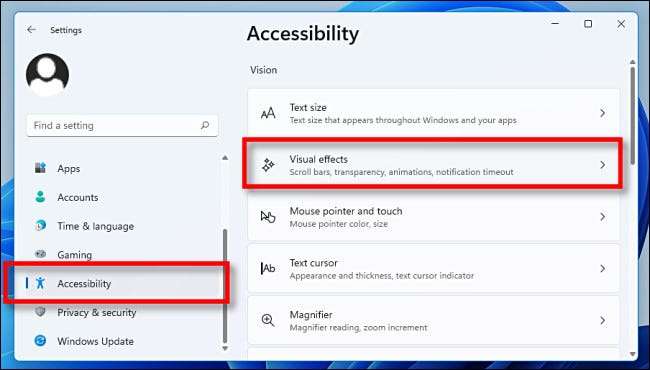
In visuele effecten, schakel "Animation Effects" in op "OFF."
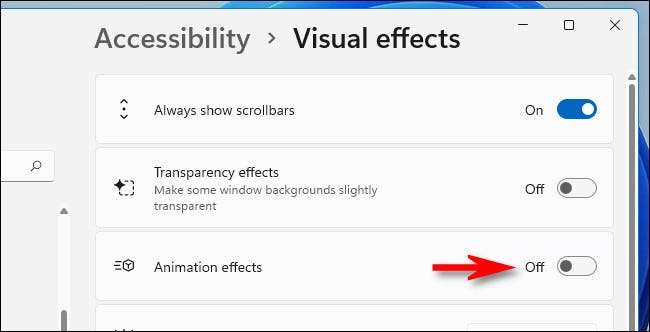
Dat is alles wat je moet doen. Uw wijzigingen worden automatisch opgeslagen. Sluit de instellingen en geniet van uw nieuwe, Snappier Windows-ervaring! Als u later van gedachten wijzigt, opent u instellingen en navigeert u naar Toegankelijkheid en GT; Visuele effecten opnieuw en schakel "Animation Effects" in op "AAN".
Ook, als je dat nodig hebt Schakel animaties in Windows 10 uit , je vindt de optie in Instellingen & GT; Gemak van toegang. Draai de schakelaar naast "Animaties in Windows weergeven" om ze uit te schakelen. Veel plezier!
VERWANT: Hoe de animaties uit te schakelen en Windows 10 sneller te maken







